-Музыка
- Ricchi e Poveri - Cosa Sai
- Слушали: 12967 Комментарии: 0
- Donde Esta Tu Amor... (Где ты, любовь...)
- Слушали: 5063 Комментарии: 0
- Bonnie Tyler -- Total Eclipse of The Heart (Затмение сердца)
- Слушали: 2640 Комментарии: 0
- Bertie Higgins - Casablanca (Музыка которую долго искал)
- Слушали: 147397 Комментарии: 0
- Roy Orbison
- Слушали: 4028 Комментарии: 0
-Метки
-Рубрики
- HTML (5)
- ВИДЕО (7)
- ВИДЕО КОЛЛЕКЦИЯ (19)
- ВИДЕОУРОКИ ПО ВЯЗАНИЮ (9)
- ВНЕШНИЙ ВИД,КРАСОТА (5)
- ВСЁ ДЛЯ ДНЕВНИКА (356)
- gimp (4)
- генераторы (29)
- завитушки (2)
- золотистый шрифт (1)
- картинки с кодом (50)
- картинки-анимация (26)
- комментарии+код (6)
- набор для рамок и работ с ними (6)
- открыточки (3)
- оформление (28)
- разделители (17)
- рамки (78)
- рамки для видео (3)
- смайлики (15)
- схемы (15)
- уроки (39)
- учимся делать рамки (4)
- фоны (16)
- часы (7)
- шаблоны (1)
- эпиграфы (10)
- ВСЁ ДЛЯ ДОМА (113)
- интерьер (32)
- шторный вопрос (10)
- ВЯЖЕМ ДЕТЯМ (303)
- кепки,шапочки,чепчики,панамки (49)
- ВЯЗАНИЕ ДЛЯ КУКОЛ(ИДЕИ) (2)
- ВЯЗАНИЕ КРЮЧКОМ (662)
- вязание с мехом (4)
- ажуры (3)
- вязаная обувь (18)
- ирландское кружево (20)
- коврики,пледы (29)
- мотивы (21)
- на вилке (3)
- набор петель (2)
- начинающим (8)
- носки,пинетки (14)
- обвязка края (3)
- от Лилии Улановой (3)
- свадебные и вечерние платья (40)
- сумки (28)
- ткань+вязание (6)
- тунисское вязание (1)
- узоры (11)
- цветы (12)
- Шапочки (17)
- шапочки,шарфы,перчатки (10)
- школа вязания крючком (19)
- ВЯЗАНИЕ НА МАШИНКЕ (10)
- узоры (1)
- ВЯЗАНИЕ С Daily (8)
- от красного до вишневого (4)
- желтого цвета (2)
- от молочного до коричневого (1)
- ВЯЗАНИЕ СПИЦАМИ (974)
- кромочные (2)
- воротники (1)
- вяжем для дома (8)
- для мужчин (31)
- животным (2)
- закрытие петель (3)
- наборы петель (23)
- носки,пинетки (35)
- обувь вязанная (8)
- пальто (56)
- пончо,палантин,шали (25)
- способы вязания,узоры (29)
- техника ENTRELAK (1)
- шапочки,варежки,митенки,береты,шарфы (64)
- шнуры (4)
- ДЛЯ ДЕТИШЕК (7)
- ДЛЯ КОМПА (18)
- ЖУРНАЛЫ ПО РУКОДЕЛИЮ (56)
- Bellissima (1)
- Burda moden (4)
- Diana Moden(шитьё) (2)
- Susanna (1)
- VERENA (3)
- Вяжем домашним любимцам (1)
- Вяжем сами (1)
- Вязаная мода (2)
- Вязание модно и просто (2)
- Вязание твоє модне хобі (2)
- Вязаный креатив (3)
- Ирэн (1)
- Любимое вязание детям (2)
- Маленькая Диана (2)
- сабрина (6)
- Шитьё и крой (2)
- ЗДОРОВЬЕ (18)
- ИНТЕРЕСНЫЕ СОВЕТЫ (69)
- по вязанию (42)
- КАРТИНКИ ЖИВОТНЫХ (15)
- интересное про животных (3)
- картинки огнём (1)
- фэнтези (3)
- КИНО (22)
- КНИГИ (5)
- КОМНАТНЫЕ РАСТЕНИЯ (6)
- КОШКИ (7)
- КУКЛЫ (7)
- МАСТЕР-КЛАСС (20)
- МОДА,СТИЛИ (5)
- МОЛИТВЫ,ЗАГОВОРЫ (5)
- МУЗЫКА (45)
- МУЛЬТФИЛЬМЫ (6)
- НА ЗАМЕТКУ (2)
- НОСТАЛЬГИЯ (1)
- ОТНОШЕНИЯ(МУЖЧИНА И ЖЕНЩИНА) (1)
- ПЕСЕНКИ О КОТАХ (2)
- ПОЛЕЗНЫЕ ПРОГРАММКИ (67)
- Corel Paint Sop Pro (4)
- антивирус скачать (1)
- заработок в интернете (2)
- интересные сайты,блоги (20)
- программа fotomix 8.5 portable rus (1)
- шпаргалка (18)
- ПОЛЕЗНЫЕ СОВЕТЫ(для женщин) (3)
- ПОМОЩЬ от Ли.ру (30)
- ПРИРОДНАЯ АПТЕКА (12)
- ПРИЧЁСКИ (10)
- ПРОГРАММА "ГРЯДКА" (6)
- ПСИХОЛОГИЯ (2)
- РЕЛАКС (5)
- РЕЦЕПТЫ (1008)
- Блины,оладьи (19)
- сало (1)
- "БЛЮДА ИЗ ДУХОВКИ" (1)
- блюда из курицы (76)
- блюда из мяса (67)
- блюда из овощей (67)
- блюда из сельди (3)
- блюда из творога (20)
- видео рецепты (73)
- видео рецепты передачи Телекафе (2)
- вторые блюда (71)
- выпечка (335)
- декор стола (8)
- десерты (33)
- для микроволновки (2)
- заготовки на зиму (88)
- закуски (37)
- заливное (2)
- кормим деток (7)
- кулинарная книга (1)
- лазанья (5)
- напитки (8)
- первые блюда (18)
- печенье (28)
- пицца (16)
- рагу (1)
- рыбные блюда (9)
- салаты (22)
- соусы (6)
- таблица мер и весов (2)
- тесто (29)
- торты (86)
- САЛОН КРАСОТЫ (37)
- Маски (20)
- руки (2)
- упражнения (3)
- СВЕТОГРАФИКА (2)
- СВОИМИ РУКАМИ (200)
- Игрушки (31)
- плетение мандал (2)
- аксессуары и др. (4)
- бисероплетение (5)
- Валяние (3)
- Вышивка (16)
- декупаж (3)
- лоскутное шитьё (18)
- мыловарение (1)
- плетение из газетных трубочек (23)
- пэчворк (8)
- разное (32)
- узоры для плетения из газет (1)
- холодный фарфор (1)
- цветы (1)
- СМОТРИМ КРАСОТУ (12)
- подводный мир (2)
- ССЫЛКИ (3)
- СТИХИ (11)
- ТРЯПИЕНСЫ (1)
- ФЛЭШКИ,ИГРЫ (18)
- ФОТОШОП (39)
- видеоуроки (2)
- КлипАрт (14)
- коллаж.уроки с ledi_Meledi. (2)
- скрап-наборы (3)
- уроки фотошопа (11)
- фрактальные фоны (1)
- ШИТЬЁ,КРОЙ (268)
- построение выкроек (4)
- Cапр одежды (1)
- Большая энциклопедия шитья(книга) (1)
- видео по шитью (13)
- малышам (34)
- новогодние костюмы (1)
- словарь агло-русский швейных терминов (1)
- техника"синель" (2)
- ЮМОР (2)
-Всегда под рукой
-Поиск по дневнику
-Подписка по e-mail
-Интересы
-Друзья
-Постоянные читатели
-Сообщества
-Статистика
Как удалить ненужные программы с компьютера |
Как удалить ненужные программы с компьютера
Каждый пользователь компьютера рано или поздно начинает задаваться вопросом: почему у меня установлено так много программ, и как их удалить, не снеся чего-нибудь лишнего или нужного.
- во-первых: ненужное программное обеспечение занимает место на жестком диске,
- во-вторых: многие программы загружаются вместе с Windows, тормозя ее работу, отчего компьютер начинает работать медленнее.
- в-третьих, большое количество файлов с программами увеличивают фрагментацию файлов на жестком диске, что так же негативно сказывается на работоспособности ПК.
Как удалять программы
Некоторые пользователи думают, что удалить ненужную программу просто — надо всего лишь перенести ее ярлык в корзину. На самом деле это не так, программа все равно остается в ПК, неважно — есть ее ярлык на рабочем столе или нет. В Windows для этих целей имеется специальный пункт в «Панели Управления». Для того, чтобы туда попасть надо зайти в меню «Пуск» выбрать «Панель управления» — «Установка и удаление программ» (Для Windows XP) и «Удаление программ» (для Windows 7).
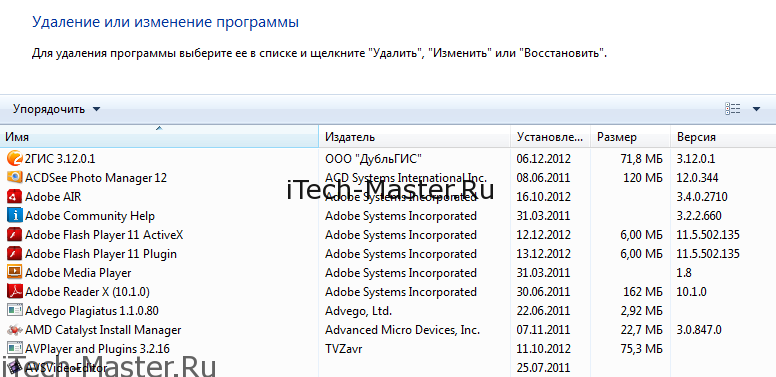
Чтобы деинсталировать ненужное вам ПО надо выбрать интересующий продукт и нажать вверху кнопочку «Удалить».
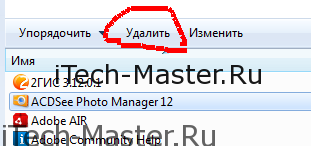
Какую именно программу можно удалить?
Удаляет следует то ПО, которым вы никогда не пользуетесь, либо пользовались давно. Есть же программы, которые устанавливаются вопреки воле пользователя или по его незнанию. Примерами такого ПО могут служить всевозможные «защитники настроек браузера» — например guard mail ru (защитник майл ру). Она принудительно изменяет стартовую страницу на mail.ru во всех браузерах. Аналоги есть также у Яндекса и у Квипа.
За время моей работы я насмотрелся на достаточное количество ПК, где установлен зоопарк программ, совершенно ненужных. Вот мой список программ, которые можно безопасно удалить:
- guard.mail.ru
- praetirian
- skymonk
- mediaget
- tichotabs
- Спутник Майл Ru
- Любое ПО которое устанавливает в систему Тулбары для браузеров (ASK Bar, Яндекс Бар, Bing Bar). Бар — это такая полоска в вверху браузера, рядом с адресной строкой.
- Любые игры.
Следует отметить, что компоненты Windows, ответственные за ее работоспособность через «Панель управления» удалить нельзя.
Как почистить меню автозагрузки
Автозагрузка еще один важный элемент системы. В этом меню находятся программы, загружаемые при старте компьютера. Чем больше в ней программ, тем длительней загружается ПК.
Для того, чтобы перейти в меню автозагрузки следует:
Нажать «Пуск» — «Выполнить» (или воспользоваться сочетанием клавиш Win + R) и вбить там команду msconfig
В появившемся окне перейти на вкладку «Автозагрузка».
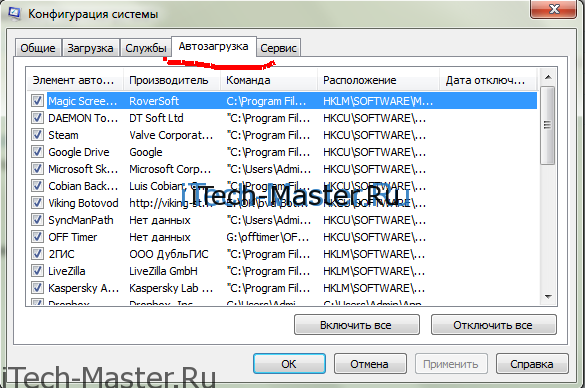
В этом меню можно снять все галочки и ничего страшного не случится. У некоторых пользователей в данном меню находятся десятки (!) программ. Представляется как сильно они тормозят систему, особенно если сам компьютер не отличается большой производительностью (слабый процессор, мало оперативной памяти).
Я советую оставить автозапуск антивирусной программы и файлика ctfmon.exe, потому что он ответственен за переключение раскладки клавиатуры.
оригинал
| Рубрики: | ДЛЯ КОМПА |
| Комментировать | « Пред. запись — К дневнику — След. запись » | Страницы: [1] [Новые] |








